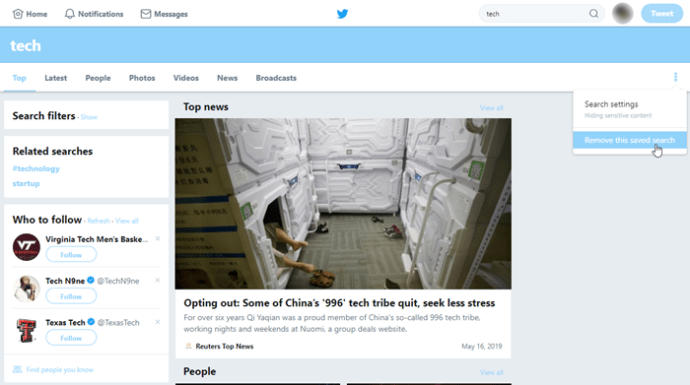A Twitter mentett keresési opciója lehetővé teszi, hogy gyorsan elérje lekérdezéseit a keresőmező melletti menün keresztül. Visszatérhet a mentett keresésekhez, és újra futtathatja azokat anélkül, hogy begépelné a szavakat. Vannak azonban bizonyos korlátozások.

Amint azt már valószínűleg tudja, a Twitter fiókonként csak 25 keresést tesz lehetővé. Bár ez néhány számára túl kevés, nincs ok arra, hogy megtartsa azokat a lekérdezéseket, amelyekre már nincs szüksége. A régi keresések törlésével helyet szabadíthat fel újak számára.
A következő szakaszok a mentett keresések törlésére összpontosítanak, de adtunk néhány tippet is a funkció optimalizálásához.
A mentett keresések törlése a Twitteren
A mentett keresések törléséhez mindössze néhány érintés vagy kattintás szükséges. Megteheti számítógépén vagy mobileszközén (iOS/Android) a következő módszerekkel.
Számítógép és webböngésző használata mentett keresések törlésére a Twitteren
- Indítson el egy böngészőt, és jelentkezzen be Twitter-fiókjába.

- Ezután lépjen a Keresőmező a jobb felső sarokban kattintson rá, és keresse meg és válassza ki a törölni kívánt keresést. A kiválasztott keresés törléséhez kattintson a kis "x” ikon a jobb oldalon.
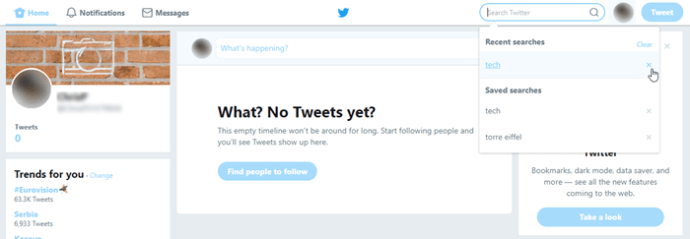
A legördülő ablakban megjelenhetnek a Legutóbbi keresések vagy csak a Mentett keresések, ha egy ideje nem kérdezett le. Ez a módszer minden keresésre vonatkozik – hashtagokra, kulcsszavakra vagy felhasználónevekre.
Egyes esetekben a „x” ikon esetleg nem jelenik meg. Ha igen, kattintson a mentett lekérdezésre az újbóli kereséshez, és válassza ki a három pontot a túlcsordulás eléréséhez. Ezután kattintson a gombra Távolítsa el ezt a mentett keresést.
Megjegyzések
Könnyű összetéveszteni a Tweet doboz beküldése a ... val Keresőmező. A keresés a képernyő jobb felső sarkában található (tweet küldéséhez használja a képernyő alsó részén található négyzetet).
Ha törli a lekérdezéseket a Legutóbbi keresések, továbbra is láthatja őket elmentett keresések – ha eleve megmentette volna őket.
Mentett keresések törlése a Twitterben mobileszközön
A mobileszközökre vonatkozó módszer nagyon hasonló a fent leírthoz.
- Érintse meg a Twitter alkalmazást az elindításához.

- Ezután érintse meg a Keresőmező és válassza ki a törölni kívánt lekérdezést.

- Érintse meg a „x” ikonra a mentett keresés mellett, és ennyi.
Ismét fennáll annak a lehetősége, hogy a „x” ikon esetleg nem jelenik meg. Csak érintse meg a lekérdezést a kereséshez, majd válassza ki a három függőleges pontot a további lehetőségekért, és nyomja meg az gombot Keresés törlése.
Dolgok, amikre emlékezni kell
Előfordulhat, hogy napokba telhet, amíg a lekérdezés eltűnik, miután megtette a törlési lépéseket. Általában ez a szokatlan mentett kereséseknél fordul elő, amelyek nem felelnek meg egyetlen Twitter keresési eredménynek vagy tweetnek sem. Bármikor visszatérhet, és megpróbálhatja újra törölni, ha néhány nap múlva is ott van.
A mentett keresési funkció nem ad lehetőséget a mentett lekérdezés szerkesztésére. Ez egy másik ok, amiért előfordulhat, hogy többször kell törölnie. A mentett keresést nem szerkesztheti, csak lecserélheti egy újra.
Keresések mentése a Twitteren
Szuper egyszerű és gyors a keresések mentése is. Menj a Keresőmező, írja be a kulcsszót, a felhasználónevet vagy a hashtaget, és nyomja meg a keresés ikont. Az eredmények a fő oszlopban/legördülő menüben jelennek meg.
További lehetőségek megjelenítéséhez koppintson vagy kattintson a jobb felső sarokban található túlcsordulás ikonra (három pont). Válassza ki Mentse el ezt a keresést és automatikusan megjelenik a mentett keresések menüben. A Twitter azt is lehetővé teszi, hogy a mentés előtt módosítsa a keresést.
Korlátozhatja a keresést hírekre, fényképekre, fiókokra, tweetekre, vagy minden beállítást bekapcsolva hagyhat. A keresések szűkíthetők az Ön által ismert személyekre vagy hely szerint (bárhonnan/közelből).
Speciális keresési beállítások
A Twitter speciális keresésének módosítása több időt vesz igénybe, mivel különféle szűrők közül választhat. Hosszú távon azonban időt takarít meg. A speciális kereséseket elmentheti, és gyorsan elérhető teendők listájaként vagy emlékeztetőként tárolhatja a hashtagekre, tweetekre vagy a figyelt felhasználókra.
Bónusz tippek és trükkök
Bizonyos keresések nyomon követése a Twitteren kihívást jelenthet. A beszélgetések, a hashtagek és a kulcsszavak gyorsan haladnak, és könnyen elsöprővé válnak. A hatékonyabb keresés érdekében a kifejezést egy adott témához kell igazítania.
Célszerű újra futtatni a mentett keresés különböző verzióit, hogy felmérjük, hogy némelyik jobb eredményt ad-e. És van néhány harmadik féltől származó alkalmazás, amely segíthet ebben.
Lépést tartani a kék madárral
A Twitter, mint az egyik legnépszerűbb platform, rengeteg lehetőséget kínál az Önt érdeklő trendek nyomon követésére. Elmentett keresések a funkció segít, de gyorsan kimerítheti a 25 helyet a lekérdezésekhez. Szerencsére csak egy pillanatba telik, hogy töröljön egy mentett keresést, és helyet teremtsen további számára.